在Windows 10操作系统中,微软提供了多种方式来扫描文件,以下是使用Windows 10内置的“Windows Defender”防病毒软件进行文件扫描的详细步骤:
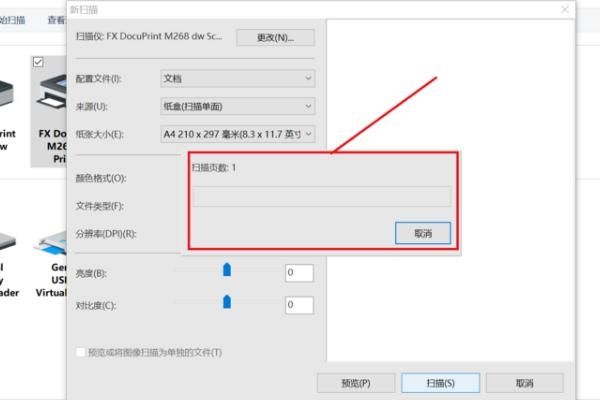
一、使用Windows Defender扫描文件
1、打开Windows安全中心
点击屏幕左下角的“开始”按钮(Windows徽标)。
选择“设置”(齿轮图标)。
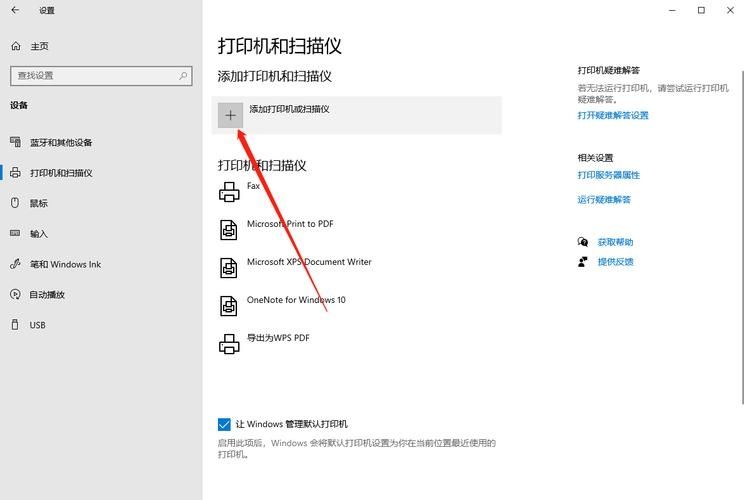
在设置窗口中,点击“更新与安全”。
在左侧菜单中,选择“Windows安全中心”。
2、访问防病毒选项
在Windows安全中心界面中,点击“病毒与威胁防护”。
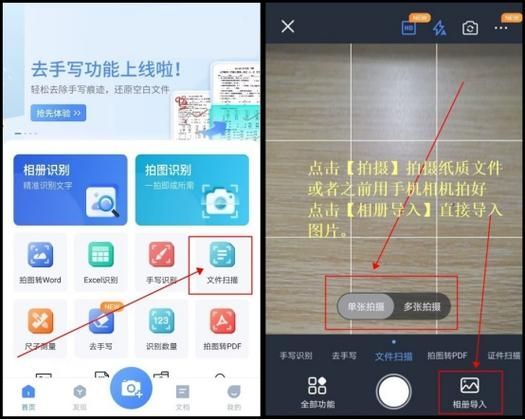
在新的页面中,你会看到当前的防病毒状态和最近的活动。
3、运行快速扫描
点击“快速扫描”按钮,这将对系统的关键区域进行快速检查。
如果你想要更彻底的检查,可以选择“全面扫描”,这会检查所有文件和文件夹。
对于自定义扫描,点击“自定义扫描”,然后选择你想要扫描的文件或文件夹。
4、查看扫描结果
扫描完成后,系统会显示扫描结果,如果检测到威胁,它会提供处理建议。
5、处理威胁
如果发现威胁,你可以根据提示进行清理或隔离。
你也可以设置自动处理威胁,这样在未来的扫描中,Windows Defender会自动采取行动。
6、定期维护
确保你的防病毒软件保持最新,以便能够识别最新的威胁。
定期运行全面扫描,以确保系统的安全。
使用第三方防病毒软件
除了Windows Defender,你还可以使用第三方防病毒软件来扫描文件,这些软件通常提供更多的功能和定制选项,以下是一些流行的第三方防病毒软件:
诺顿安全:提供全面的保护和性能优化工具。
卡巴斯基:以其高效的恶意软件检测和清除能力而闻名。
比特梵德:提供多层次的保护和隐私工具。
趋势科技:提供云安全和数据保护解决方案。
安装和使用第三方防病毒软件的步骤通常包括:
1、下载并安装软件:从官方网站下载最新版本的软件,并按照屏幕上的指示进行安装。
2、配置设置:根据你的需求调整软件的设置,例如启用实时保护、安排定期扫描等。
3、运行扫描:启动软件,选择你想要的扫描类型(快速、全面或自定义),然后开始扫描。
4、查看和处理结果:扫描完成后,查看结果并根据需要处理任何发现的威胁。
无论是使用Windows Defender还是第三方防病毒软件,定期扫描文件都是确保计算机安全的重要步骤,通过遵循上述步骤,你可以帮助保护你的系统免受恶意软件和其他网络威胁的侵害,保持警惕和定期更新是网络安全的关键。


